فهرست مطالب:
- مرحله 1: اجزای Conectar
- مرحله 2: اجزای محصور شده
- مرحله 3: Creando El Puente De Aluminio
- مرحله 4: Descargando Las Librerías Necesarias En Arduino IDE
- مرحله 5: Cargando El Programa De La Claqueta Al Arduino
- مرحله 6: Sincronizando La Hora De La Claqueta Con Android
- مرحله 7: Recommendaciones Finales

تصویری: Claqueta Digital Con Arduino (Digital Clapperboard With Arduino): 7 مرحله

2024 نویسنده: John Day | [email protected]. آخرین اصلاح شده: 2024-01-30 08:54
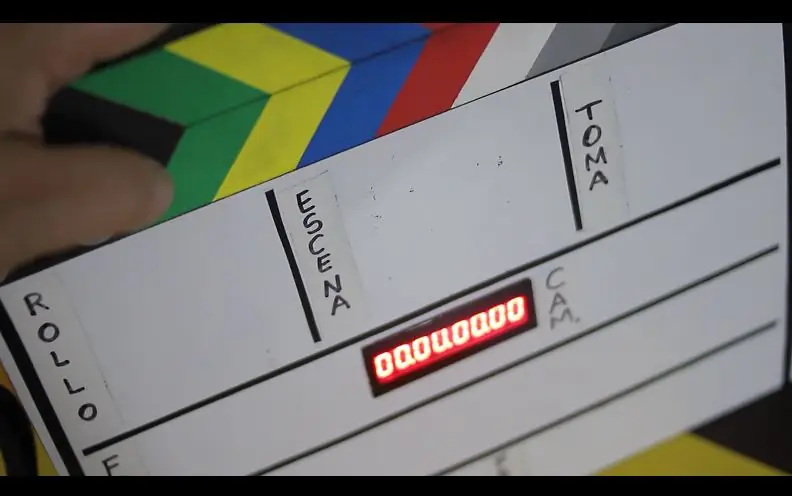
Crea tu propia claqueta digital، también puedes تبدیل بدون نسخه دیجیتالی و بدون استفاده از آردوینو.
مواد
- نمایش 7 بخش MAX7219 با 8 رقم سازگار با آردوینو.
- Modulo de Reloj RTC مدل DS3231 سازگار با آردوینو.
- Arduino Nano یا Arduino Uno con su respectivo کابل USB.
- وزوز
- Batería de 9 Voltios.
- Batería CR2032 de 3V.
- Conector de Batería de 9 Voltios.
- کابل hembra-hembra y hembra-macho para proyectos en arduino.
- Protoboard یا Placa de Pruebas. (اختیاری).
- Un mobile con Android.
- کابل OTG برای تلفن همراه Android.
نرم افزار
- Arduino IDE (Puedes descargarlo de la página oficial de arduino).
- Programa Arduino para la claqueta (Anexo a este Instructable).
- کاربرد ترمینال USB سریال Android.
مرحله 1: اجزای Conectar
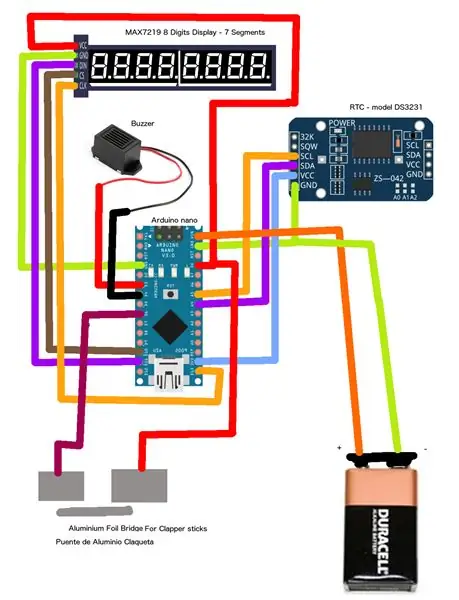
استفاده از placa de pruebas (Protoboard) realice las conexiones de los módulos teniendo en cuenta el siguiente diagrama. Utilice cables hembra hembra para Facilitar la conexión، en algunos casos deberá utilisar cable hembra macho para conectar a la Protoboard، si nunca a usado antes una protoboard recomendamos primero ver un tutorial de cómo funciona una protoboard protairo prota puede realizar las conexiones directamente، solo tenga en cuenta el esquema.
مرحله 2: اجزای محصور شده
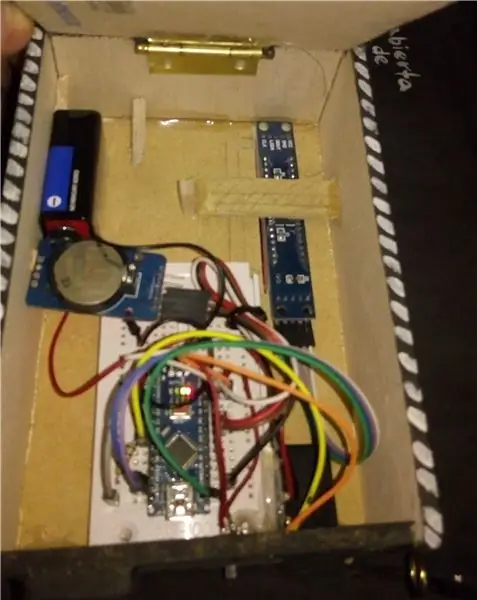
Coloque los componentes en una caja para evitar el contacto con el exterior.
مرحله 3: Creando El Puente De Aluminio

El puente de aluminio permite detear cuando la claqueta se cierra، uno de los golpeadores de la claqueta deberá tener una capa de aluminio y en la de abajo deberá tener un puente como se ve en esta fotografía. De esta manera cuando cierra la claqueta se cierra el circuito، para realizar este puente puede utilisar papel aluminio y pegarlo con colbon / ega.
مرحله 4: Descargando Las Librerías Necesarias En Arduino IDE
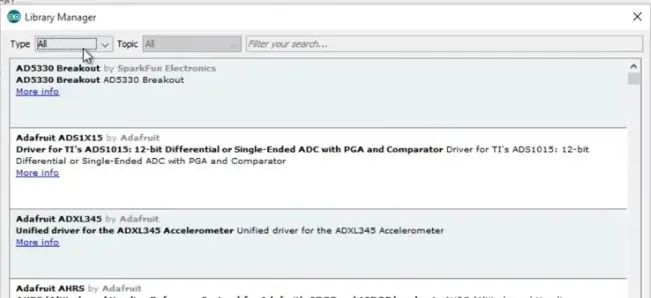
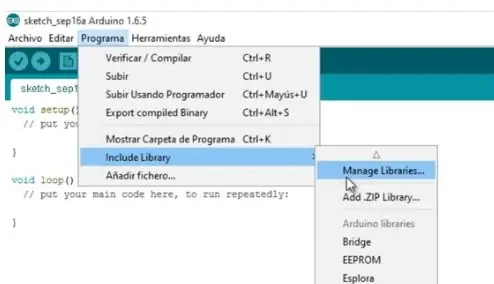
برنامه های کاربردی برنامه های کاربردی برنامه Arduino IDE رایگان "Wire" y librería "DS3231" ، puede descargarlas و instalarlas en el menú برنامه> شامل کتابخانه> مدیریت کتابخانه ها.. luego puede buscar "Wire" y luego "DS3231" si no aparece alguna de las dos es posible que ya se encuentren instaladas en tu Arduino IDE. Recomndamos ver un tutorial de cómo instalar librerias en Arduino.
مرحله 5: Cargando El Programa De La Claqueta Al Arduino
UtilIzando el Arduino IDE puede abrir el siguiente archivo que contiene el código de arduino para que funcione la claqueta، los programas en arduino tienen extensión.ino، debes tener en cuenta que este programa esta disñado para el esquema que viste anteriorment، hacer para que funcione tu claqueta es cargarlo y conectar todo cómo aparece en el esquema. Para cargar un programa en arduino te recomendamos ver un tutorial de cómo cargar programas arduino antes de.
مرحله 6: Sincronizando La Hora De La Claqueta Con Android
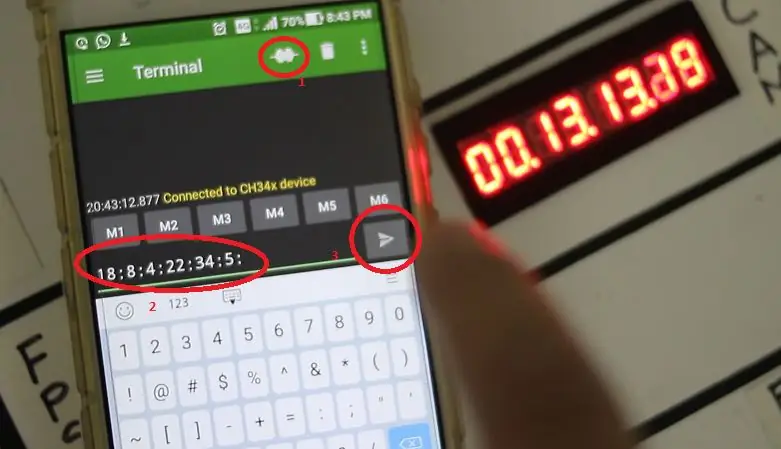
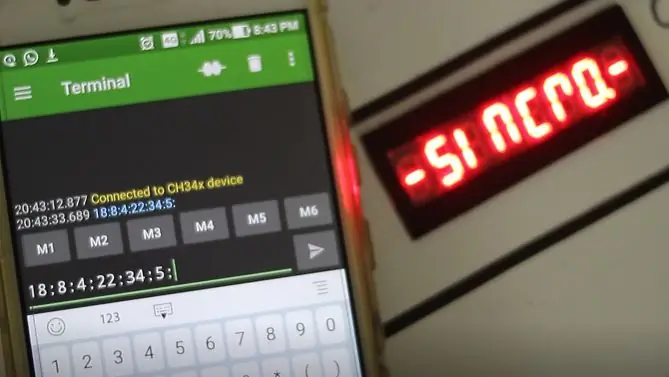
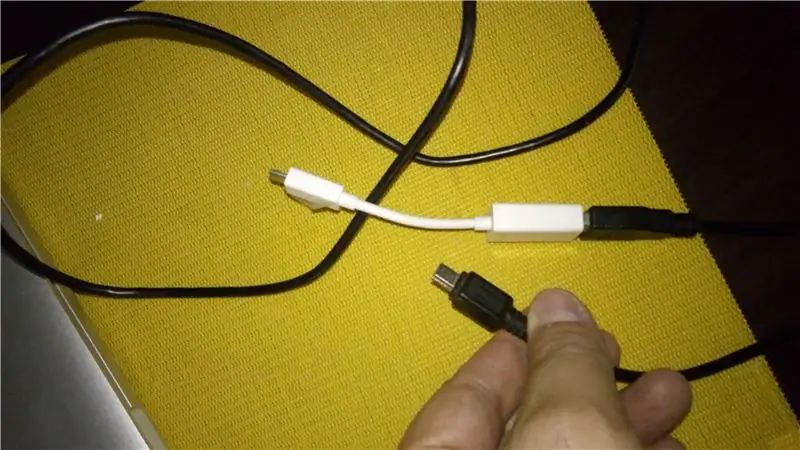
اتصال کابل OTG و کابل Android و el کابل USB و el Arduino ، رمزگذاری و استفاده از ترمینال USB سریال ، استفاده از فرمت های مختلف سیگنال:
AÑO: MES: DIA: HORA: MINUTO: SEGUNDO:
Sin cero antes de los números por ejemplo 3 en lugar de 03 y debe finalizar con dos puntos ":" siempre، y darle enviar justo un segundo antes de la hora deseada.
اجمپلوس:
جولیو 8 دسامبر 2018 - 10:35 بعد از ظهر با 7 سگوندو
18:7:8:22:35:7:
مرحله 7: Recommendaciones Finales

Apague la claqueta cuando no la este usando، la batería de 3V del dispositivo de Reloj RTS permite que se guarde la última sincronización sin embargo sincronice con tiempo antes de rodar، agregue un switch de encendido y de apagado en la claqueta el puede agregar positivo de la batería de 9V. سوئیچ اختیاری با استفاده از سوئیچ هایی که می توانید آنها را از طریق آلومینیوم آلومینیوم فعال کنید / فعال کنید و از طریق سوئیچ موافقت کنید.
توصیه شده:
مرحله به مرحله ساخت کامپیوتر: 9 مرحله

گام به گام ساخت کامپیوتر: لوازم: سخت افزار: مادربرد CPU & amp؛ CPU coolerPSU (منبع تغذیه) ذخیره سازی (HDD/SSD) RAMGPU (لازم نیست) مورد ابزار: پیچ گوشتی دستبند ESD/خمیر ماتریسمی با اپلیکاتور
سه مدار بلندگو -- آموزش مرحله به مرحله: 3 مرحله

سه مدار بلندگو || آموزش گام به گام: مدار بلندگو سیگنال های صوتی دریافت شده از محیط را بر روی MIC تقویت می کند و از محل تولید صدای تقویت شده به بلندگو ارسال می کند. در اینجا ، من سه روش مختلف برای ساخت این مدار بلندگو با استفاده از موارد زیر را به شما نشان خواهم داد
مرحله به مرحله اتوماسیون خانگی با استفاده از Wemos D1 Mini با طراحی PCB: 4 مرحله

گام به گام اتوماسیون خانگی با استفاده از Wemos D1 Mini با طراحی PCB: اتوماسیون خانگی گام به گام با استفاده از Wemos D1 Mini با طراحی PCB چند هفته قبل ما آموزش "اتوماسیون خانگی با استفاده از تمشک پای" را در rootaid.com منتشر کردیم که مورد استقبال علاقه مندان و علاقه مندان قرار گرفت. دانشجو. سپس یکی از اعضای ما آمد
نصب Smapler V0002 مرحله به مرحله: 5 مرحله

نصب Smapler V0002 گام به گام: Smapler یک مدار است که به تولید صدای مولد توسط David Cuartielles و Ino Schlaucher از BlushingBoy.org اختصاص داده شده است. Smapler v0002 - نسخه آاکا سنگاپور - چیزی نیست جز سپر آردوینو که برای بازی استری بد بو استفاده می شود
نصب Smapler V0001r2 مرحله به مرحله: 3 مرحله

نصب Smapler V0001r2 مرحله به مرحله: این یک راهنمای عکاسی برای نصب Smapler v0001r2 است. این یک مدار مستقل سازگار با آردوینو با اتصال کارت SD داخلی ، اتصال PS2 برای ماوس/صفحه کلید ، تقویت کننده صدا و تعدادی پین I/O برای سنسورها است. با آن شما
